Apple Watch。心電図アプリの設定、使い方と計測方法
2021年1月27日(水)、AppleがApple Watch向けにwatchOS 7.3をリリースし、ようやく日本でも心電図アプリケーションが使えるようになりました。
以前から噂されていましたが、ようやく使用できるようになります。
この記事執筆時点での、心電図アプリの対応モデルは、以下の3つになっています。
Apple Watch Series 4
Apple Watch Series 5
Apple Watch Series 6
不規則な心拍の通知機能は、
Apple Watch Series 3以降のモデル
でも利用可能です。
なお、心電図機能は22歳未満は利用できません。
また、iPhone 6s以降を最新バージョンのiOSにアップデートすることが必要ということです。
↓ 動画はこちら
Apple Watch。心電図アプリの設定、使い方と計測方法
iPhone 6s以降を最新バージョンのiOSにアップデートする
まずは、iPhoneのiOSをアップデートしておきます。
1 「設定」を開きます。
2 「一般」を選択
3 「ソフトウェア・アップデート」を選択
4 「ダウンロードしてインストール」をタップしてiOS 14.4以降にアップデート
Apple Watchで、心電図アプリを使えるようにする
次に、Apple Watchで、心電図アプリを使えるようにします。
まずは、iPhoneで、設定します。
1 iPhoneで、watchOSを7.3にアップデートする
まずは、iPhoneで、Apple Watchで心電図アプリを使えるようにするために、watchOSを7.3にアップデートしています。
1 Watchアプリを開く
2 Apple Watchをアップデートする
3 「ダウンロードしてインストール」をタップ
これで、アップデートされるはずです。
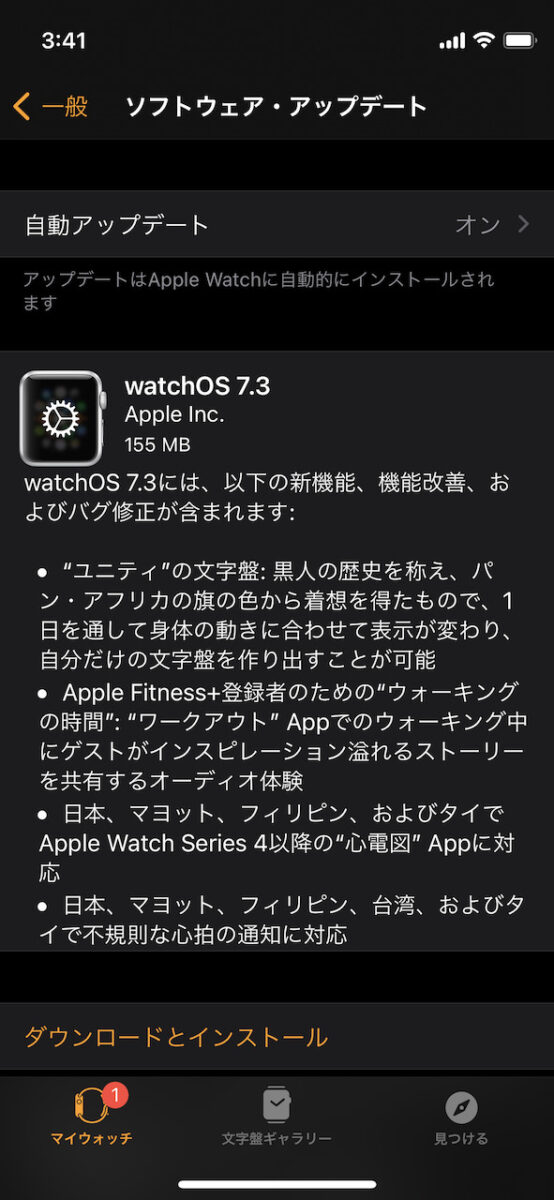
2 iPhoneで、心電図測定の事前設定
次に、iPhoneで、設定します。
1 ヘルスケアアプリを開いて「ブラウズ」タブをタップ
2 カテゴリで「心臓」を選択
3 心電図(ECG)を選択
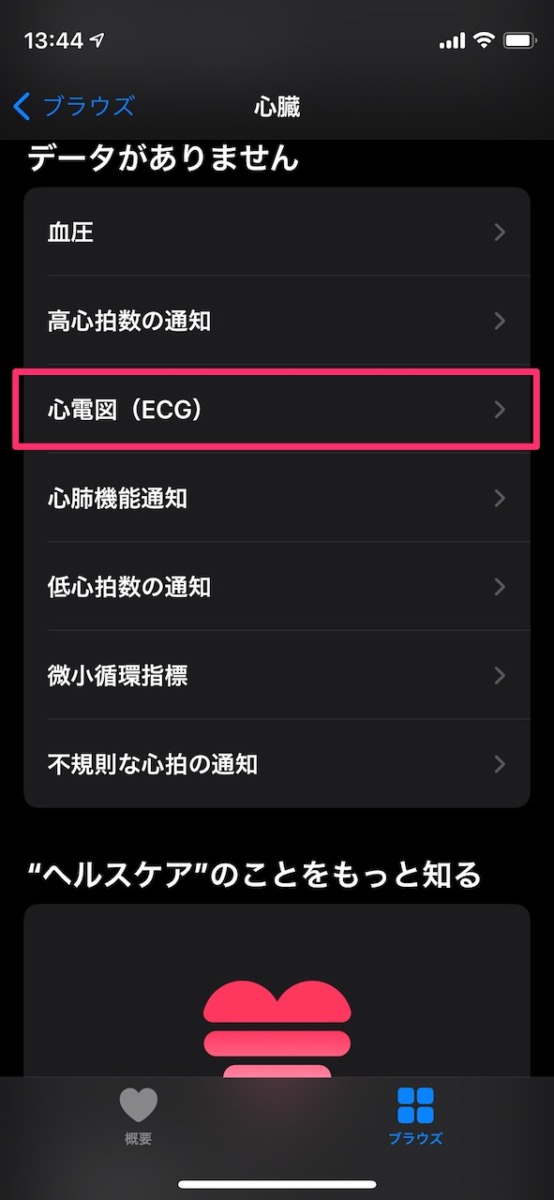
4 「設定」ボタンをタップ
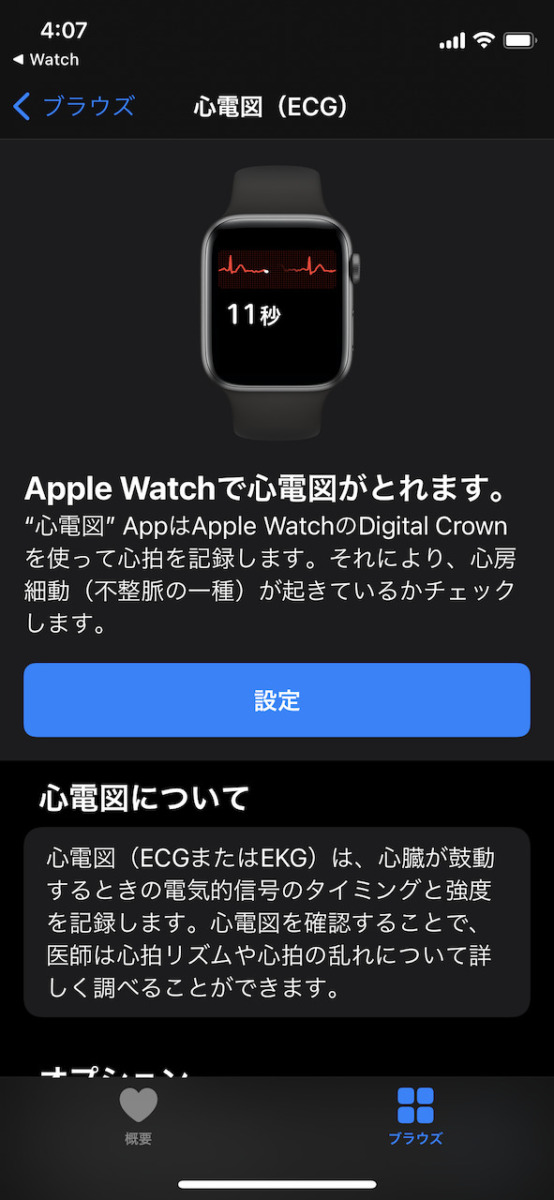
5 生年月日を入力
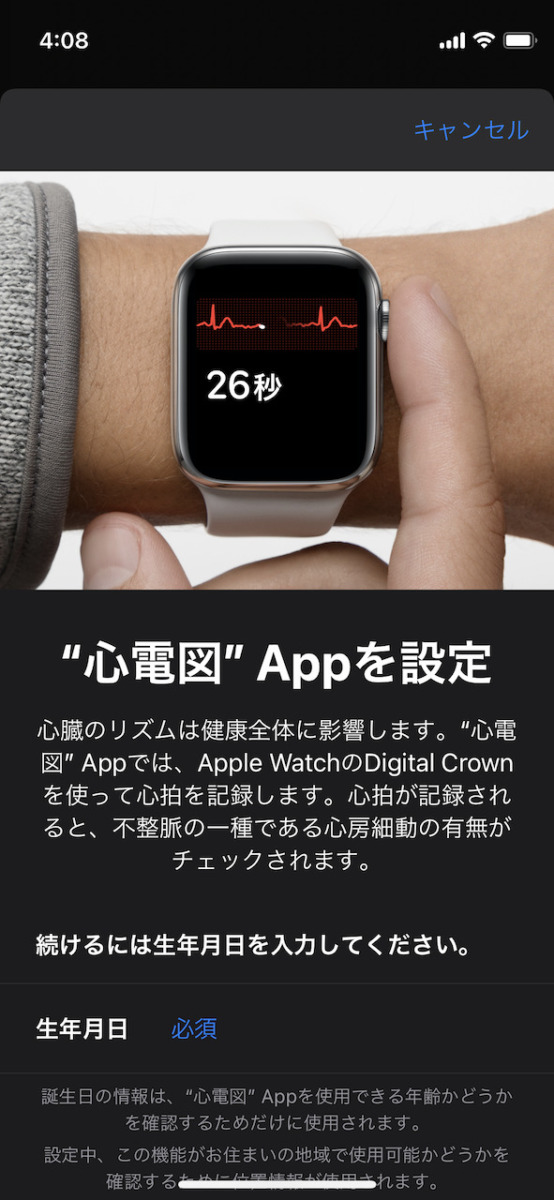
6 「続ける」をタップ
7 心電図アプリの仕組みを確認して「続ける」をタップ
8 心電図の測定結果で、「続ける」をタップ
9 「次へ」をタップし読み進めて「続ける」をタップ
10 最初の心電図を計測
iPhoneは、ここまでです。
3 Apple Watchで心電図を測定

ここからApple Watchでの操作になります。
1 心電図アプリを開く

2 手首を確認し、「OK」をタップ
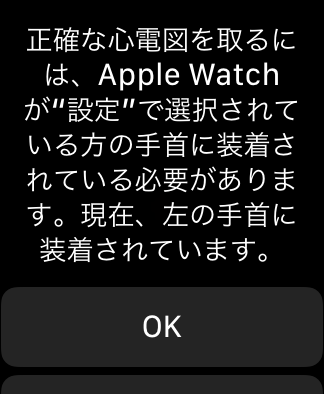
3 指をデジタルクラウンに当てると心電図の測定がスタート
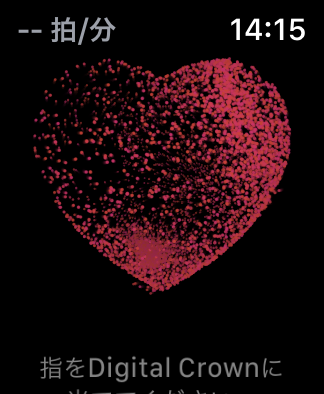
Apple Watchを装着した腕を机や膝の上に置いてから、指をデジタルクラウンに当てると心電図の測定がスタート
4 30秒で測定が完了
指をそのまま、30秒間、Digital Crownに当てておくと、測定が完了します。
5 測定結果を確認
6 症状を追加する
7 症状を入力
8 測定完了
4 iPhoneで、測定結果の確認
iPhoneのヘルスケアアプリで
1 iPhoneに心電図の通知が届く
2 心電図の測定結果を確認する
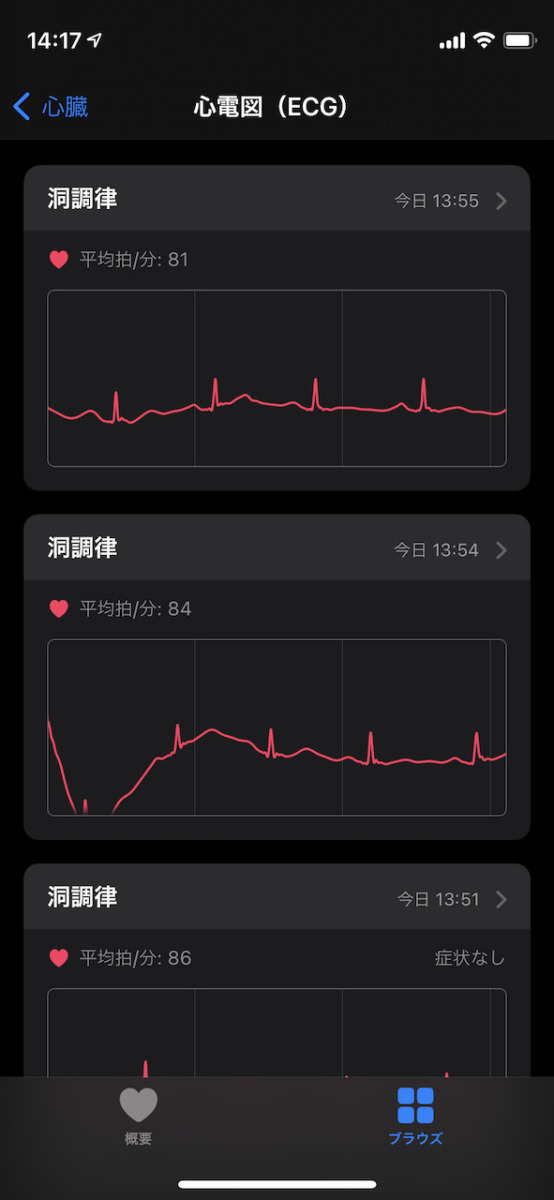
3 医師に渡すためのPDFを書き出す

これで、心電図をApple Watchで測定して、iPhoneで、測定結果を見ることができます。
不規則な心拍の通知
また、不規則な心拍の通知を受け取ることもできます。
以下、その設定です。
1 ヘルスケアアプリを開く
iPhoneのヘルスケアアプリで、設定します。
1 ヘルスケアアプリを開いて「ブラウズ」タブをタップ
2 カテゴリで「心臓」を選択
3 「不規則な心拍の通知」を選択
4 「設定」ボタンをタップ
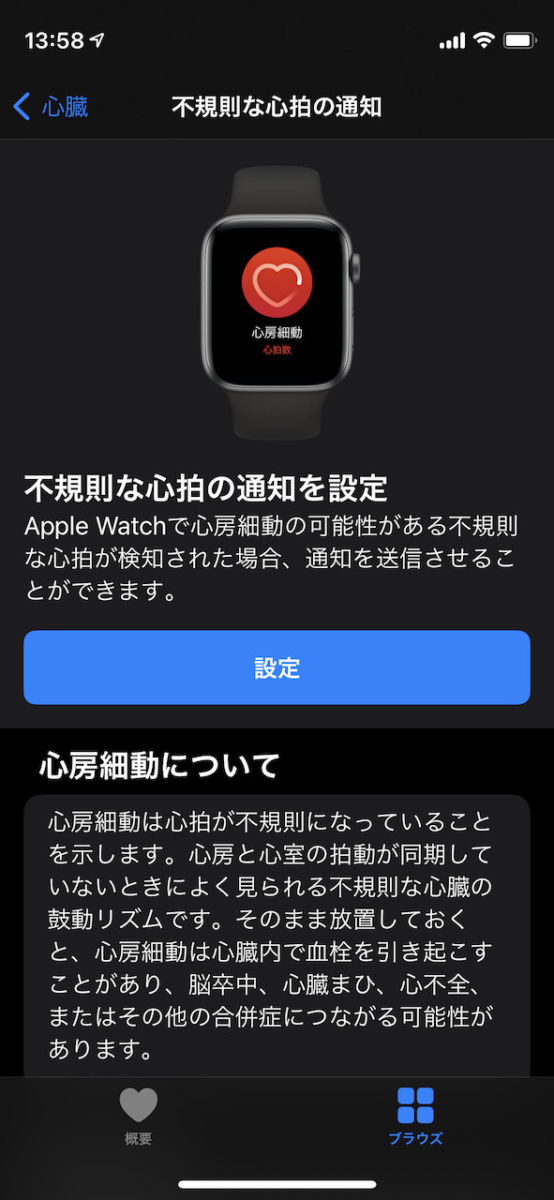
5 Apple Watchで心房細動をチェック で、「続ける」をタップ。
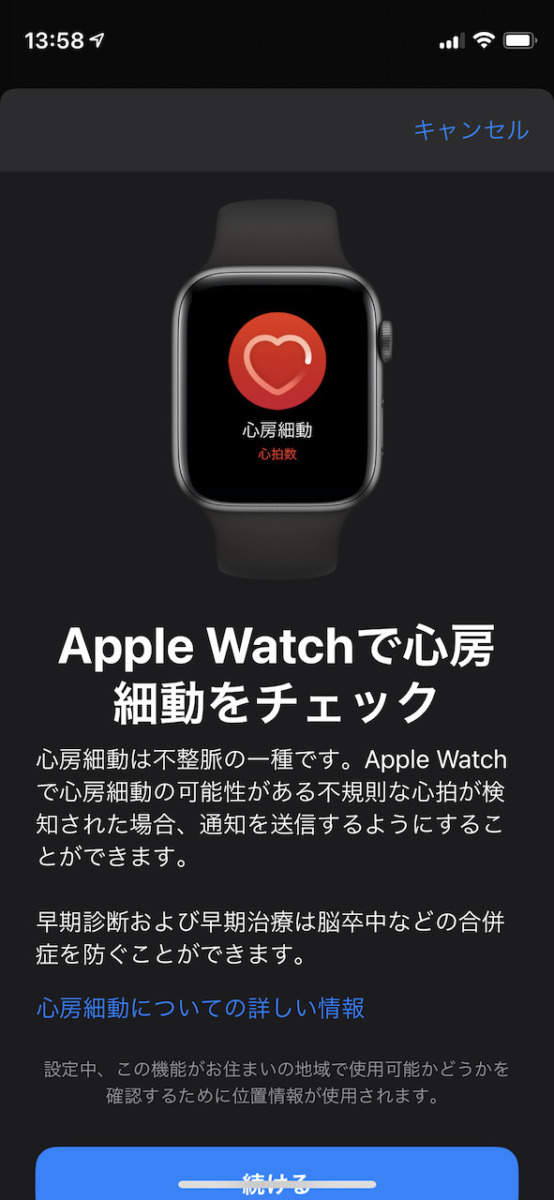
6 生年月日を入力して、過去に心房細動と診察されたことがあるかを選択して「続ける」をタップ
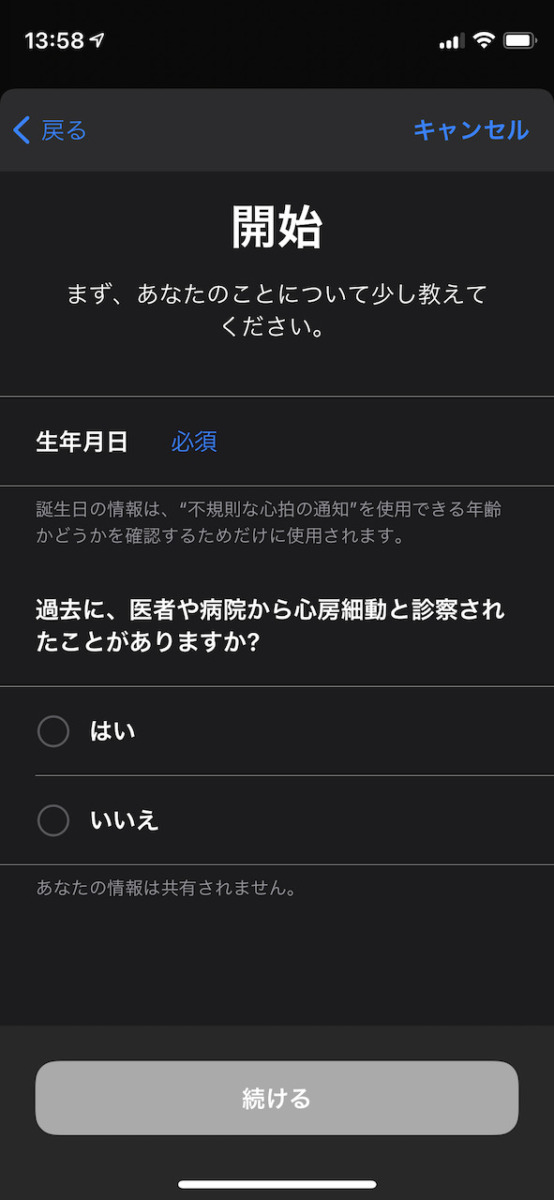
7 仕組みを確認して「続ける」をタップ
8 「次へ」をタップし不規則な心拍の通知に関する注意事項を読み進めて「続ける」をタップ
9 「通知をオンにする」を選択
これで、Apple Watchが心房細動の兆候を検出した時に通知が届きます。
不規則な心拍の通知機能は、設定しておくと安心ですよね。
Apple Watchで、心電図や不規則な心拍の通知が利用可能に
日本でも、Apple Watchで、心電図や不規則な心拍の通知が利用可能になりました。
過度に信用できるというものでもないと思いますが、これで、Apple Watchを使用する理由が一つ増えるのではないかと思います。
ということで、Apple Watchを購入しようか迷っている方には、購入の理由の一つになりそうですよね。











